软件产品

软件产品

想要轻松地在PDF文档中添加书签吗?不用担心,现在有一种简单而有效的方法可以帮助你实现这个目标。随着技术的发展,我们可以利用在线工具快速为PDF文件添加书签,让阅读和查找内容变得更加便捷。忘记繁琐的手动操作,让我们一起来探索如何利用PDF在线加书签,让阅读体验更加顺畅吧!
今天小编我就想和大家来分享一下怎么在PDF文档里添加书签标记。当我们想要在PDF文件中标记一些固定位置的时候,就可以使用PDF添加书签功能在需要的地方增加上书签,方便下次找到这个位置的内容。今天就来学习一下怎么添加PDF书签吧。
福昕PDF编辑器是福昕旗下最具代表性的PDF编辑工具。我们常见的PD文件操作都可以通过福昕PDF编辑器实现,主要包括PDF文件编辑、PDF文件合并拆分、PDF格式转换、PDF增删水印以及其他一些操作。下面主要展示PD添加书签的方法。

步骤一:将PDF文件打开
首先需要下载【福昕PDF编辑器】,下载完毕,安装在电脑上即可。双击打开【福昕PDF编辑器】,点击打开,将PDF文件打开。
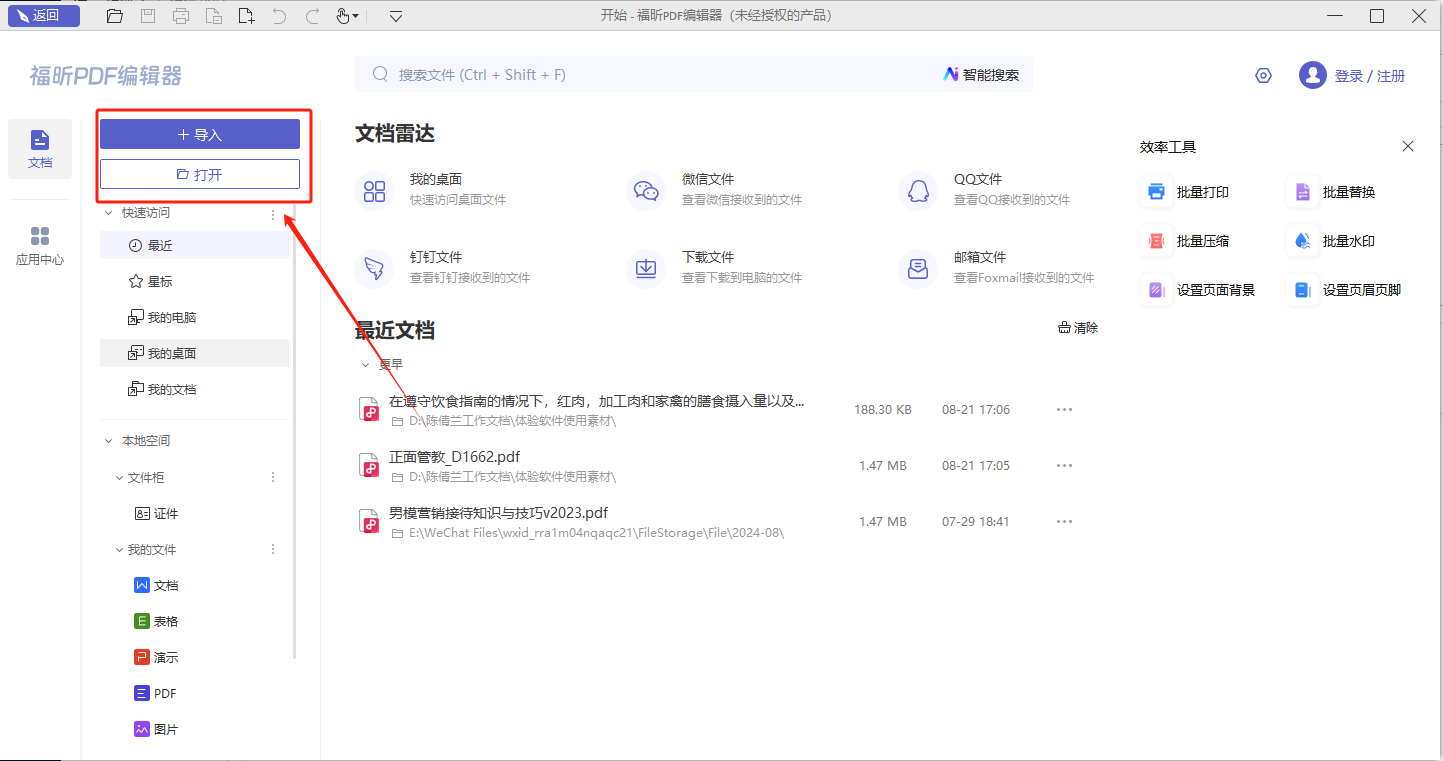
步骤二:【主页】-【书签】
各位小伙伴在PDF文档导入后,点击页面顶部【主页】栏,找到【书签】并单击。
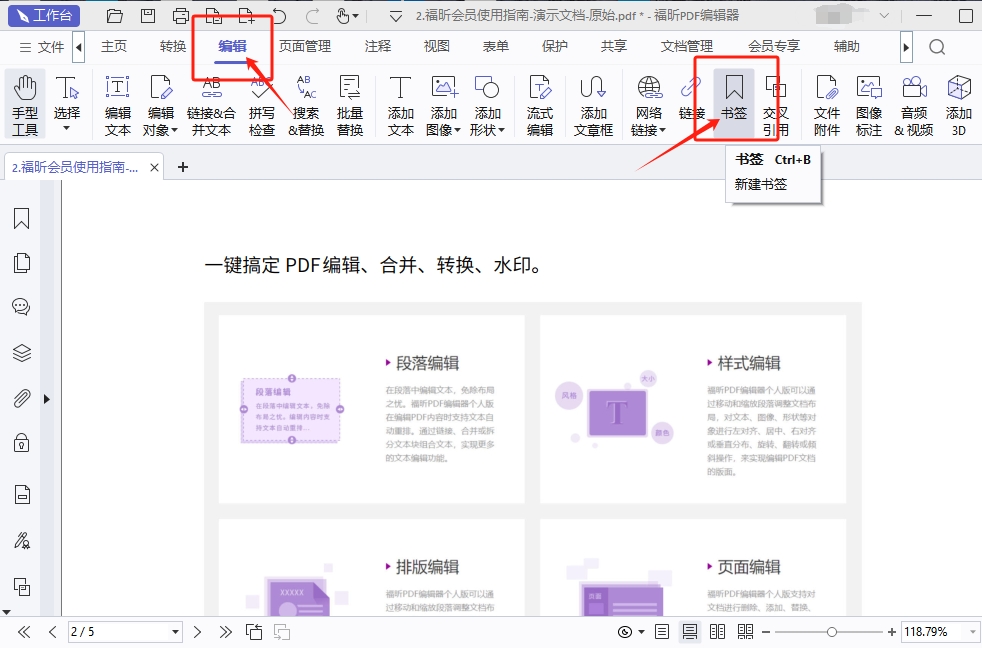
步骤三:保存PDF文件
在添加好了书签之后,小伙伴们记得要保存PDF文件哦,不然之前就白操作了哦。
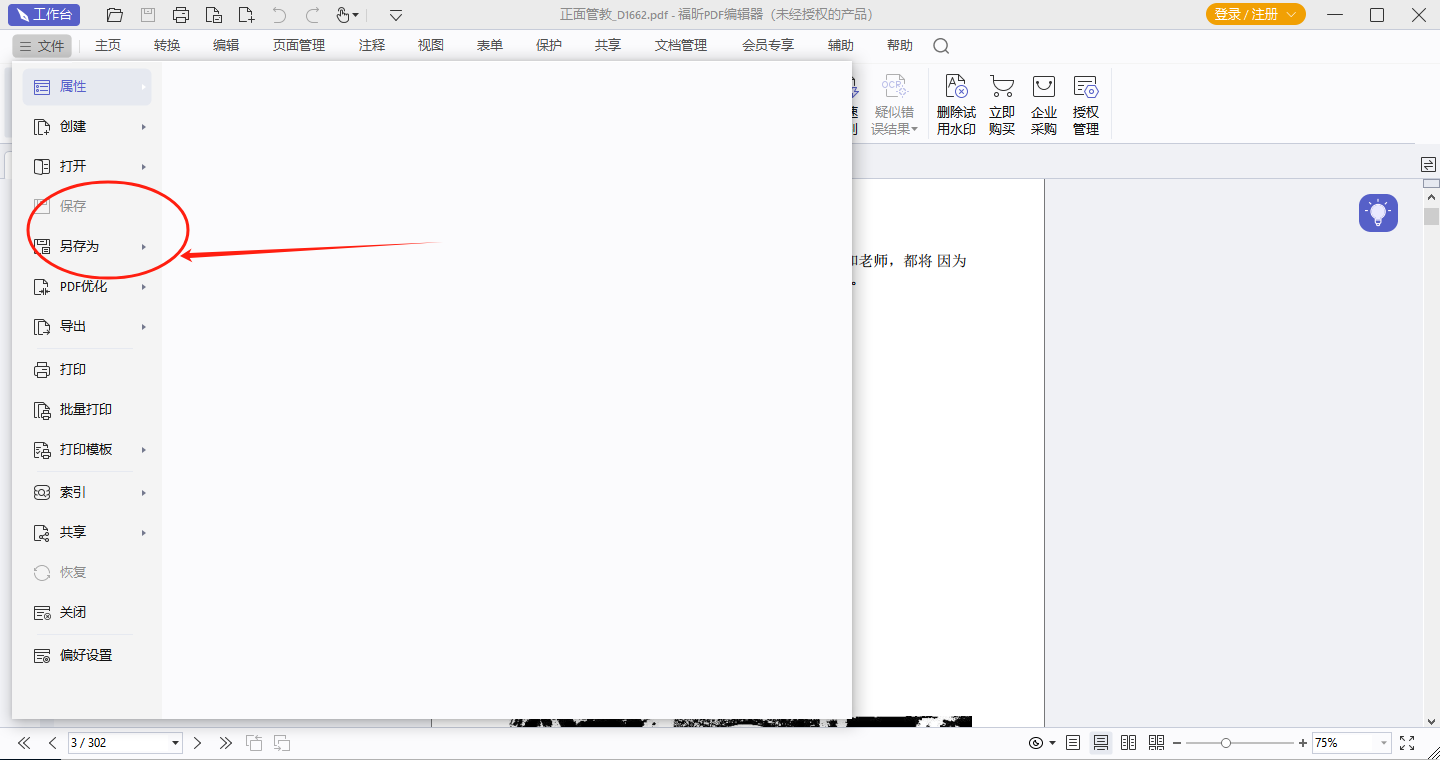
刚接触PDF文件和PDF阅读器的小伙伴们知不知道怎么在PDF添加书签呢?其实在PDF文件里添加书签的操作十分简单。不知道的小伙伴可以根据小编教程里的步骤进行操作,很快就能学会在PDF文件中添加书签的操作方法了。现在就快来看看吧!

步骤一:将PDF文件打开
首先需要下载【福昕PDF阅读器】,下载完毕,安装在电脑上即可。双击打开【福昕PDF阅读器】,点击打开,将PDF文件打开。
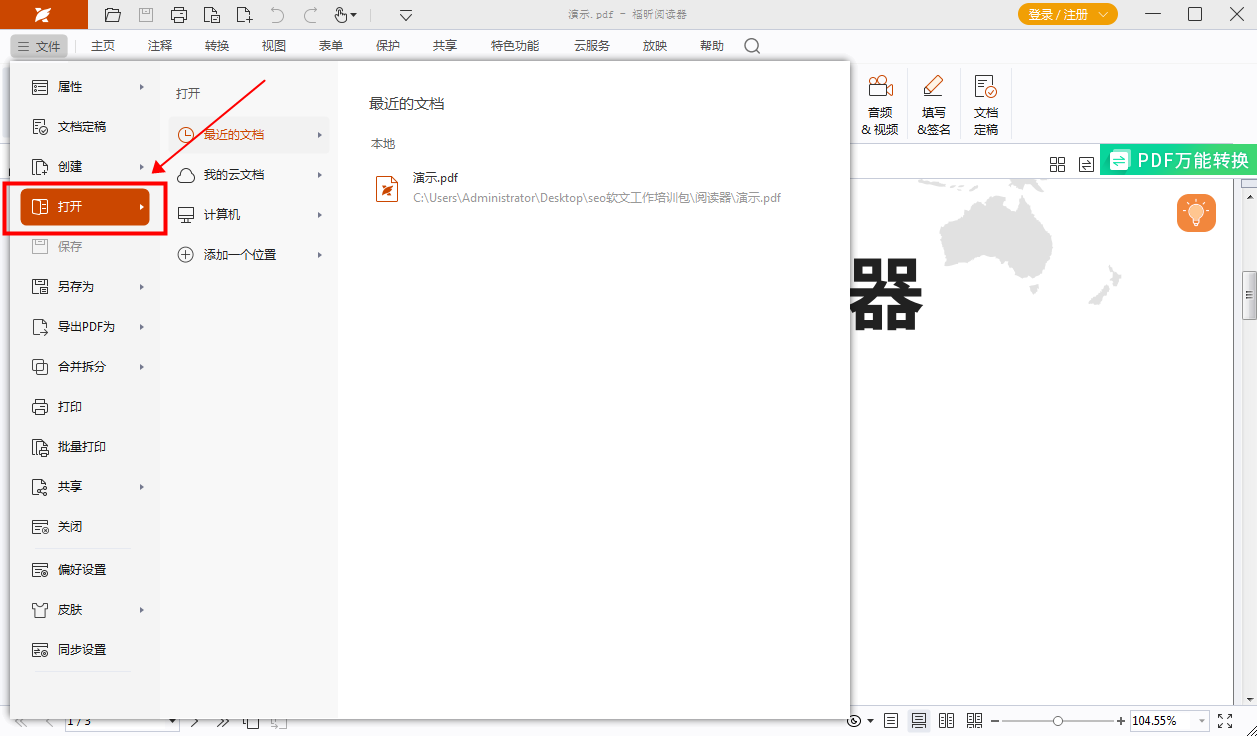
步骤二:【主页】-【书签】
我们完成PDF文档的导入后,在PDF阅读器的页面顶部找到【主页】栏,点击之后再找到【书签】选项并单击这个选项。
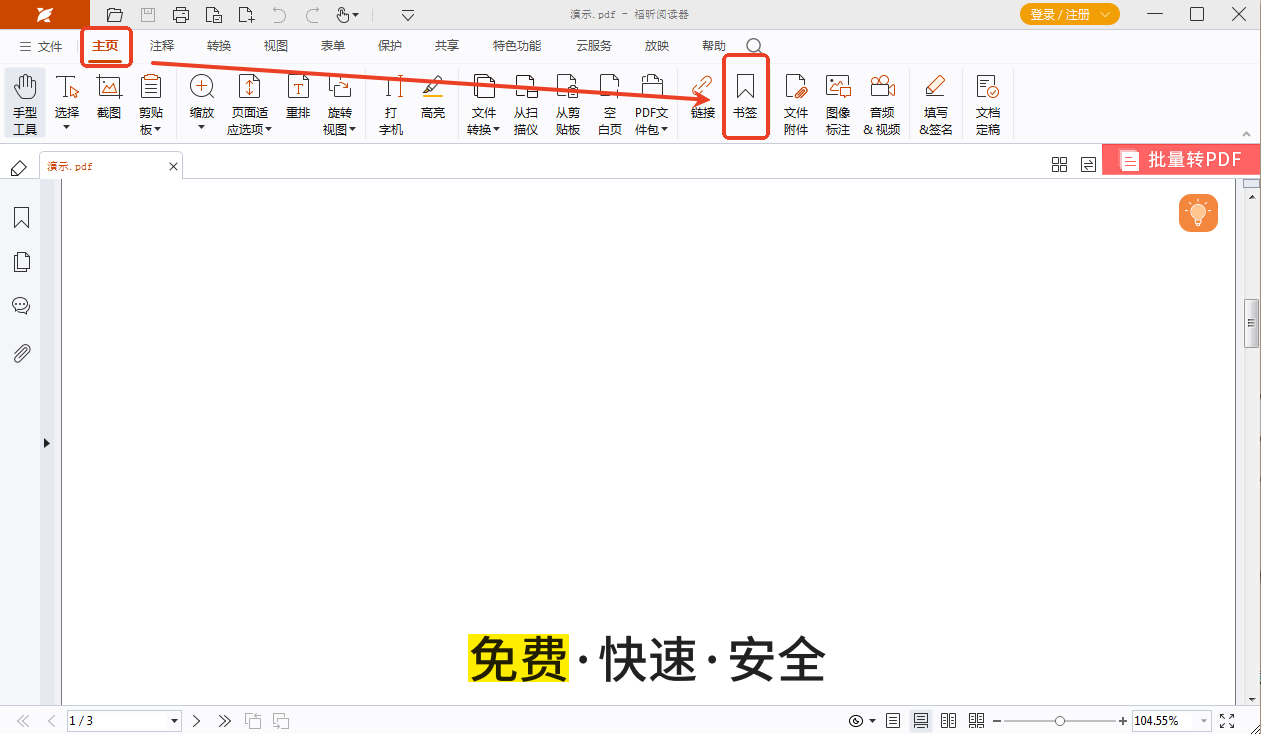
PDF编辑器里有非常多的功能,例如拆分合并PDF文件、压缩PDF文件大小以及编辑PDF文件等等,我们今天就来说说关于PDF如何添加书签的操作吧。各位小伙伴们想要知道怎么免费在PDF文件中插入书签的话,一定不要错过今天的教程了。

步骤一:将PDF文件打开
首先需要下载【福昕PDF编辑器MAC版】,下载完毕,安装在电脑上即可。双击打开【福昕PDF编辑器MAC版】,点击打开,将PDF文件打开。
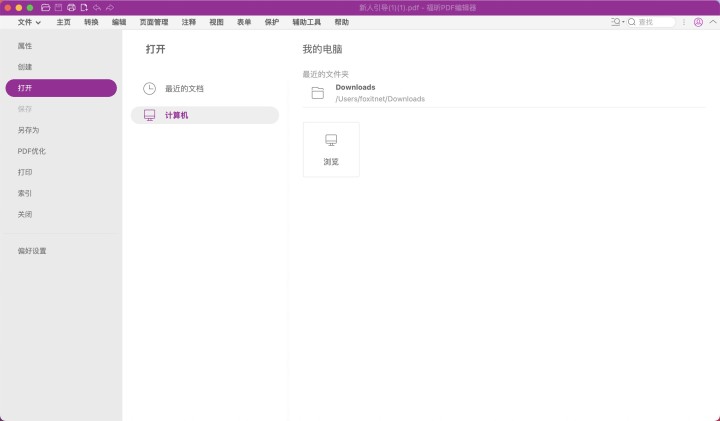
步骤二:【主页】-【书签】
各位小伙伴在PDF文档导入后,点击页面顶部【主页】栏,找到【书签】并单击。
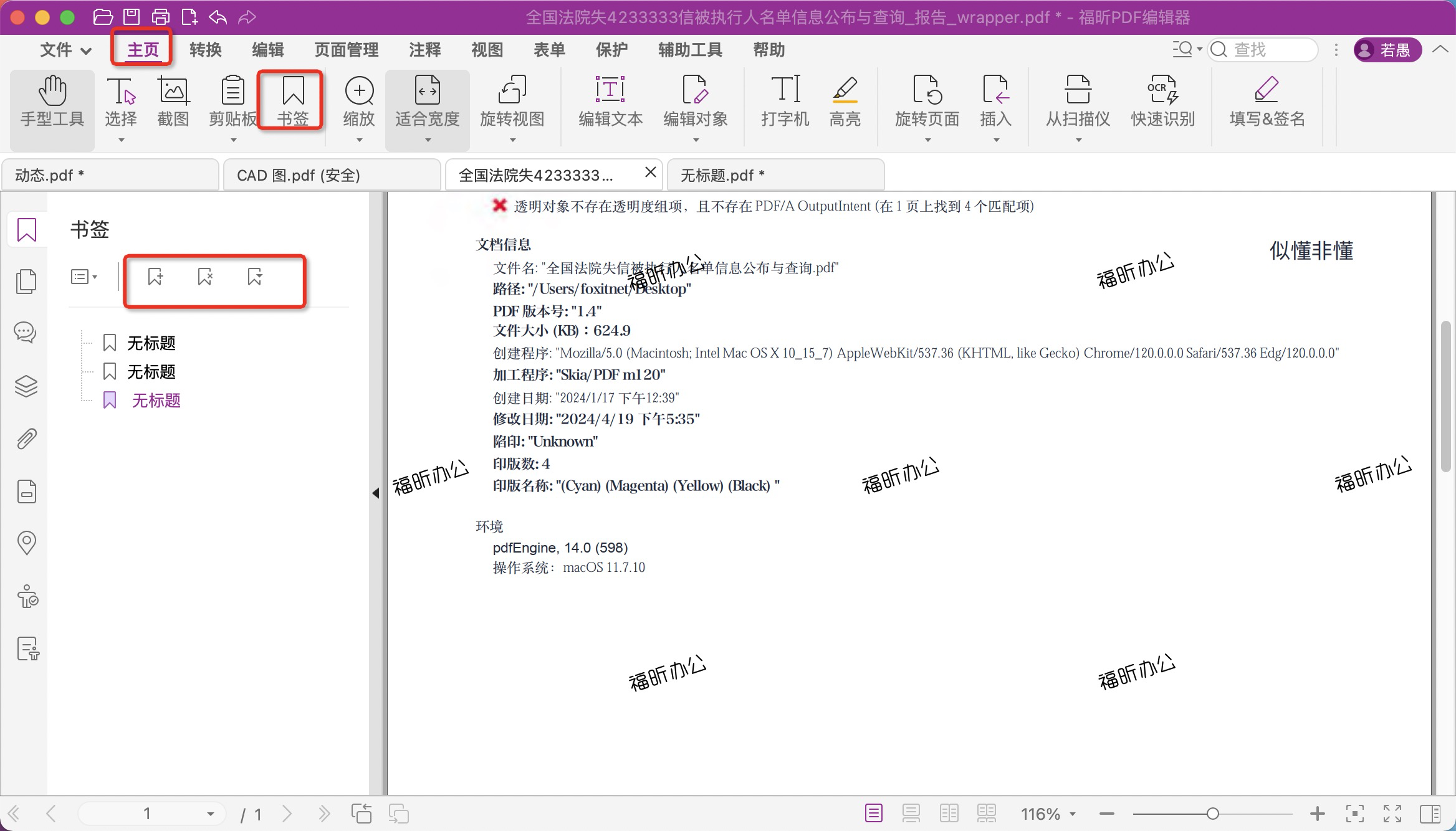
福昕PDF编辑器提供了便捷的在线加书签功能,用户可以在编辑PDF文件时轻松添加书签,帮助快速定位重要内容。通过简单的操作,用户可以自定义书签名称和位置,方便管理和浏览文档。同时,此工具支持多种格式的文件转换,如Word、Excel等,满足用户不同需求。利用此工具,用户可以高效地处理PDF文件,提升工作效率。
本文地址:https://www.foxitsoftware.cn/company/product/13503.html
版权声明:除非特别标注,否则均为本站原创文章,转载时请以链接形式注明文章出处。